 男性
男性エアドロで写真ちょうだい〜
 女性
女性おっけ〜了解!
えっと、iPhoneの共有メニューから…
 男性
男性(ん?一番左にLINE出てきてる”ともや”って誰だろう…)
iPhoneユーザーならおなじみの共有メニュー。
近くにいる人とエアドロ(AirDrop)で写真を共有したり、WebサイトのリンクをLINEメッセージで送ることができますよね。
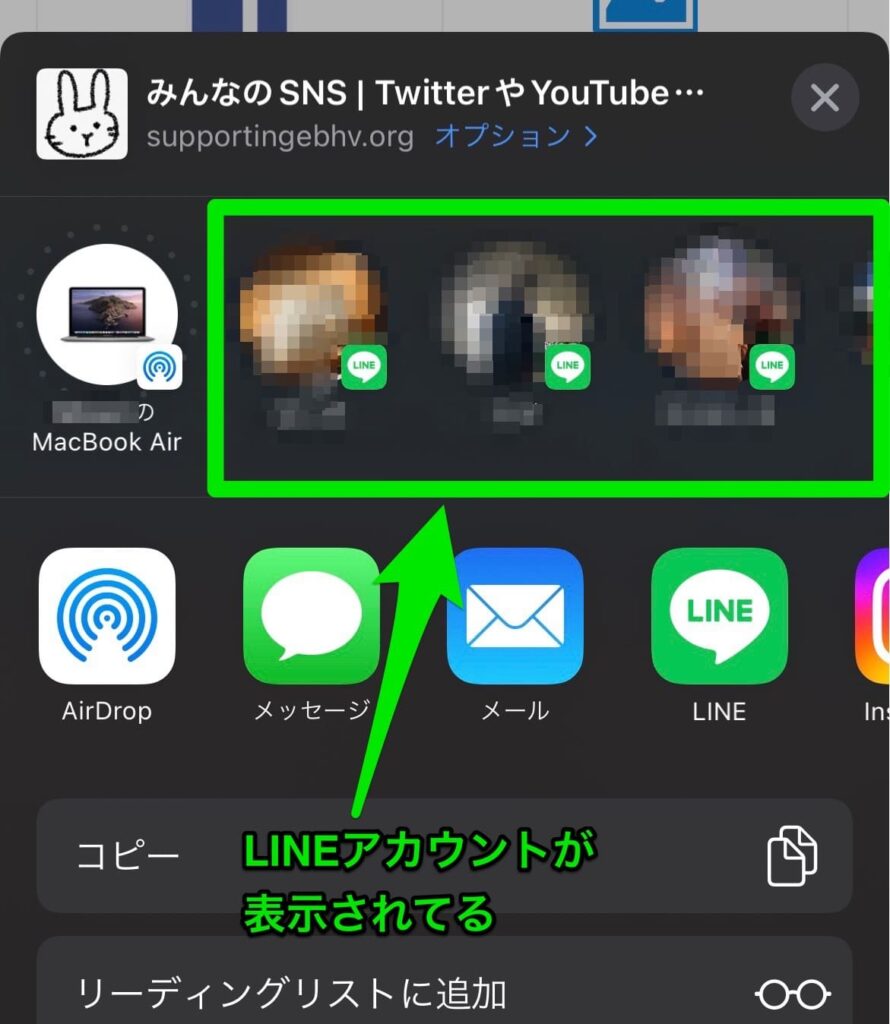
この共有メニューの画面では、初期設定のままだと「LINEアカウント」がいくつか表示されていると思いますが、このLINEの並びって何順なんだろう?と疑問に思ったことはありませんか。
今回は、iPhone共有メニューでのLINE順についてや、LINEの表示を消す設定方法を解説します!
iPhone共有メニューに出てくるLINEって何順?
iPhone共有メニューのLINE順に関して、残念ながら公式から発表されている基準などは見当たりませんでした。
しかし調査した結果、このiPhone共有メニューのLINEは基本的に最近LINEを送信した順に並んでいました!
一部情報サイトやTwitter、掲示板等では、送信回数が多い順も加味されているとの情報がありましたが、こちらの検証では確認できませんでした。どっちみち最新順が優先されるようです。
例えば、送信回数の少ない公式アカウントに対してメッセージを送っても、iPhoneの共有メニューの一番左に表示されました。
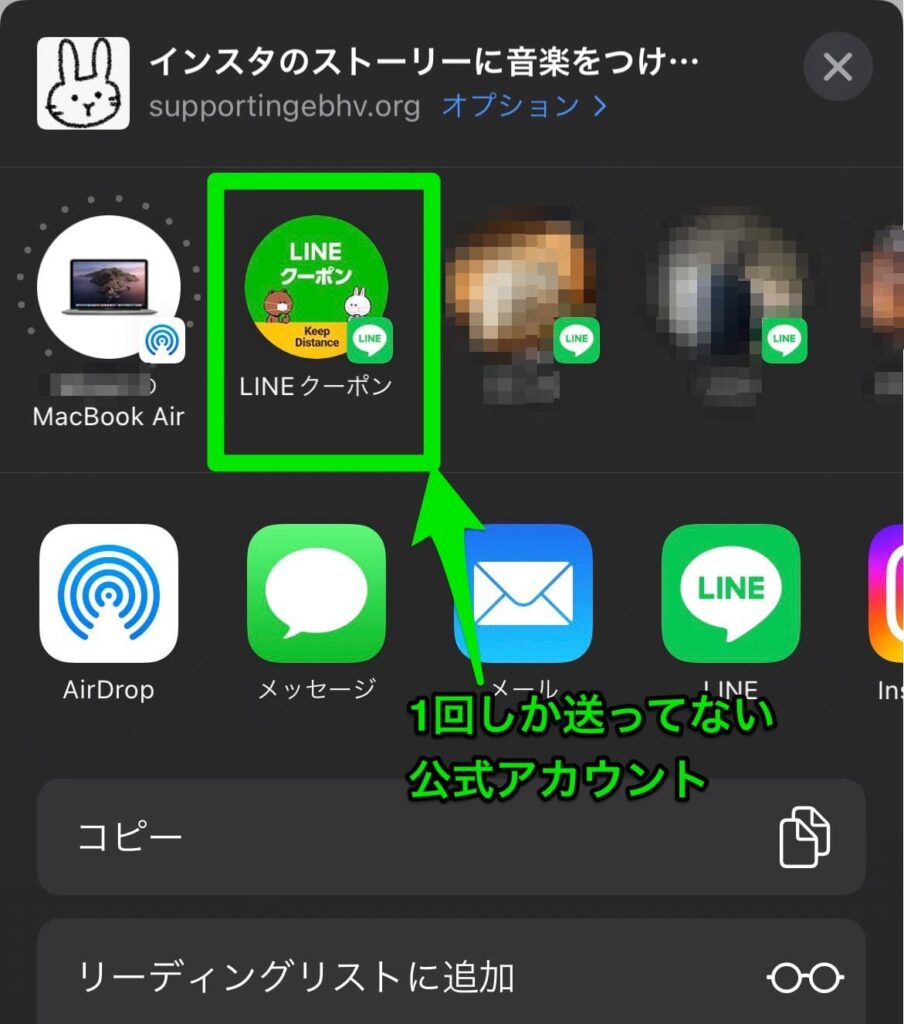
 ひよこ
ひよこ「よくLINEする人順」というよりかは、「直近のLINE送信順」なんだねぇ〜
iPhone共有メニューに出てくるLINE消す設定方法
iPhoneの共有メニューに出てくるLINEが邪魔だったり、プライベートな情報なので誰かにスマホを覗かれたら嫌だという人も多いのではないでしょうか?
iPhone共有メニューのLINEは、完全に消したり特定の人だけ隠すことができますよ♪
以下でそれぞれの設定方法を紹介します。
共有メニューからLINEを全て消す方法
iPhoneの共有メニューからLINEの表示を全て消す設定方法は、以下の通りです。
- iPhoneの設定アプリを開く
- [Shiriと検索]をタップ
- [共有中に表示]をオフにする
画像付きでも解説します。
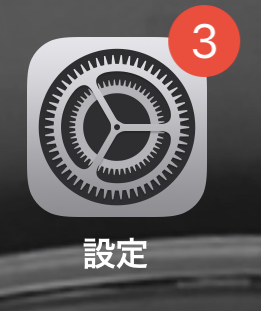
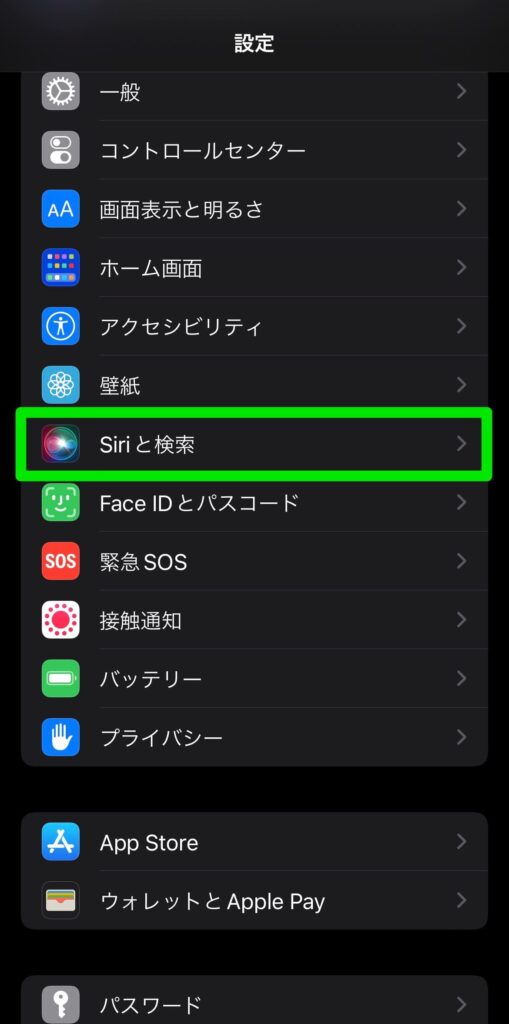

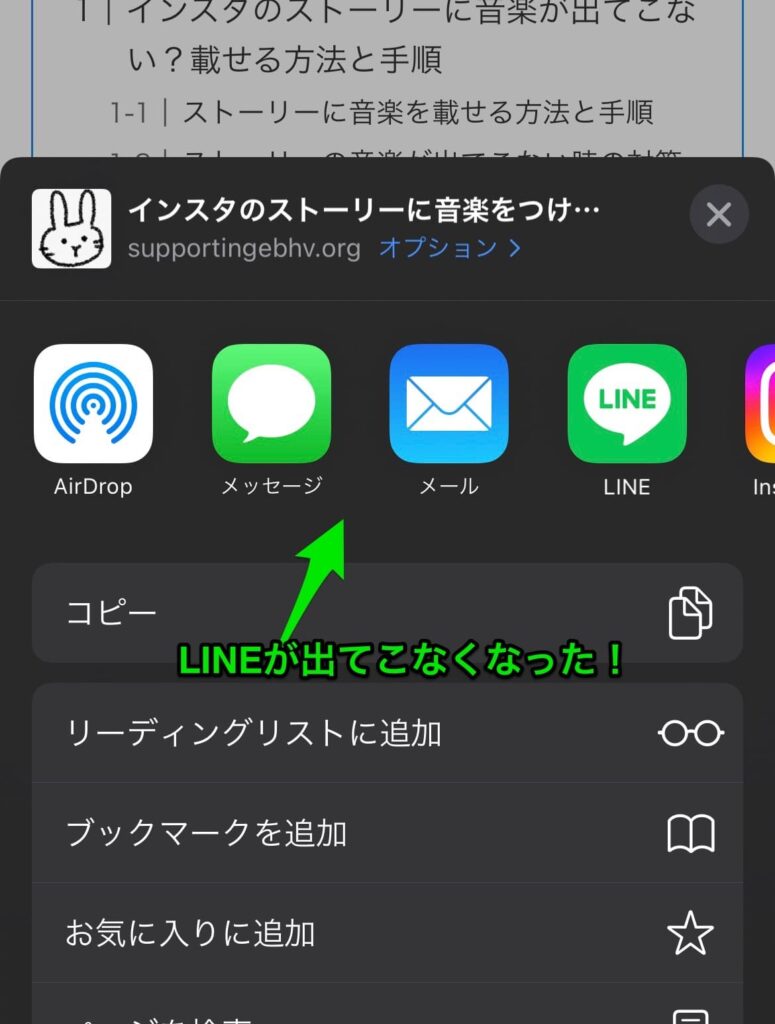
これで、LINEアカウントが表示されなくなっていたら設定完了です。
特定の人のLINEだけ消す方法【浮気バレにも】
 男性
男性わざわざLINEの表示を消しているのはなんでだろう?
俺にやましいことでも?もしかして浮気とか…
iPhoneの共有メニューからLINEの表示を全て消してしまうと、なぜ消しているのか?と疑問を持たれたり、浮気などを疑われる可能性もありますよね。
そんな時は、特定の人のLINEだけ消すことができます。
やり方は、共有画面で消したい人のLINEアイコンを長押しして「おすすめを減らす」をタップするだけ。
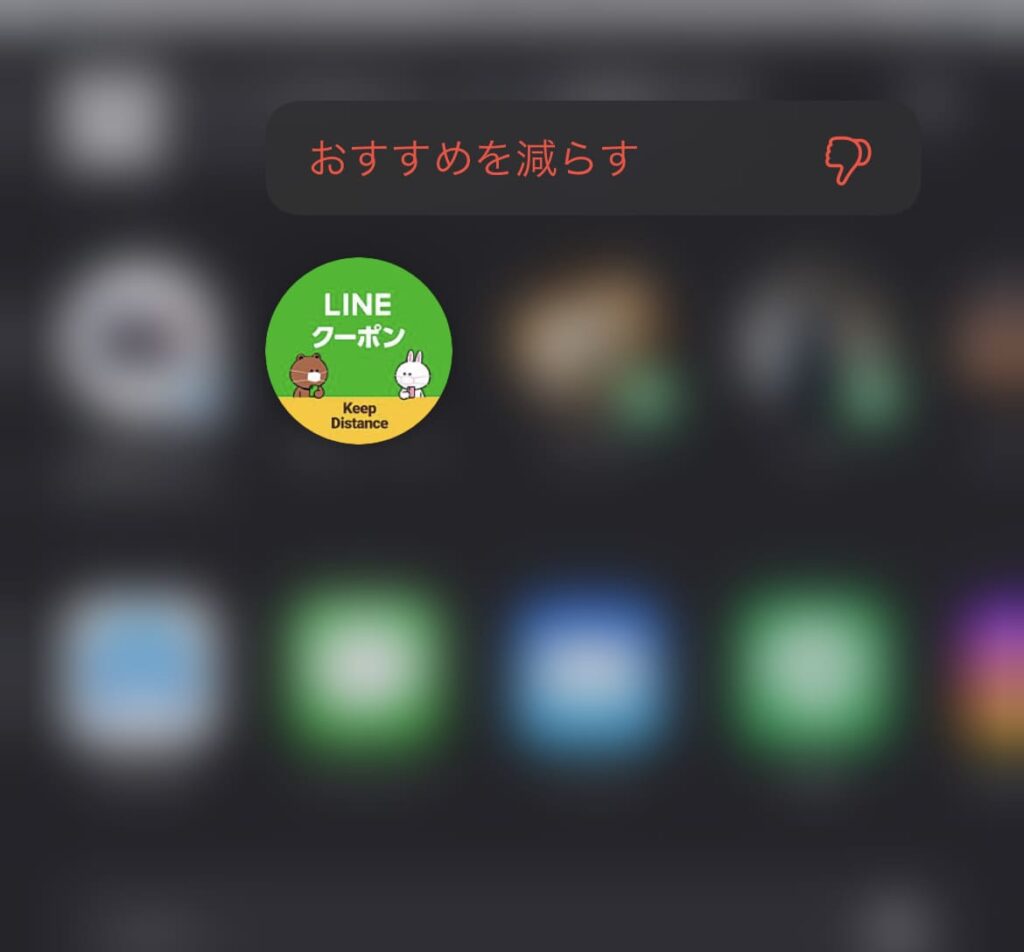
すると、そのLINEアカウントが表示から消えるのが確認できると思います。
ただし、この方法はあくまで表示回数を減らすだけであって、絶対にそのLINEアカウントが表示されないという保証はないので注意してください。
LINEの順番を変える・並び変えることはできない
iPhoneの共有メニューに表示される順番は、左から最近LINEを送信した順になっています。
この順番を変えたり、並び替える方法は現時点ではありません。
一番左に表示したい相手に、今すぐLINEを送るしかないでしょう。
基準の関連記事も♪







コメント